

Dans cet exemple, nous souhaitons imprimer une application basée sur la recette que nous avons créée précédemment. La recette comprendra un logo sur le recto, ses valeurs de décalage et la fusion des calques Recto 1 et Recto 2. Voir : Création d'une application personnalisée.
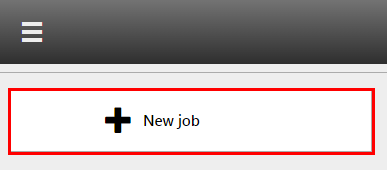
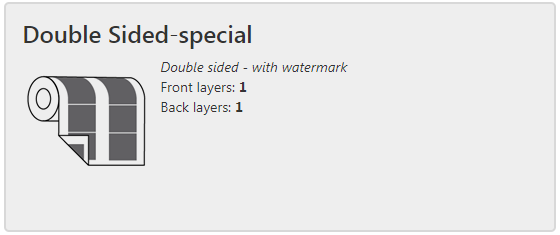
Vérifiez/sélectionnez les paramètres suivants :
[Imprimante]
[Support]
[Mode d'impression]
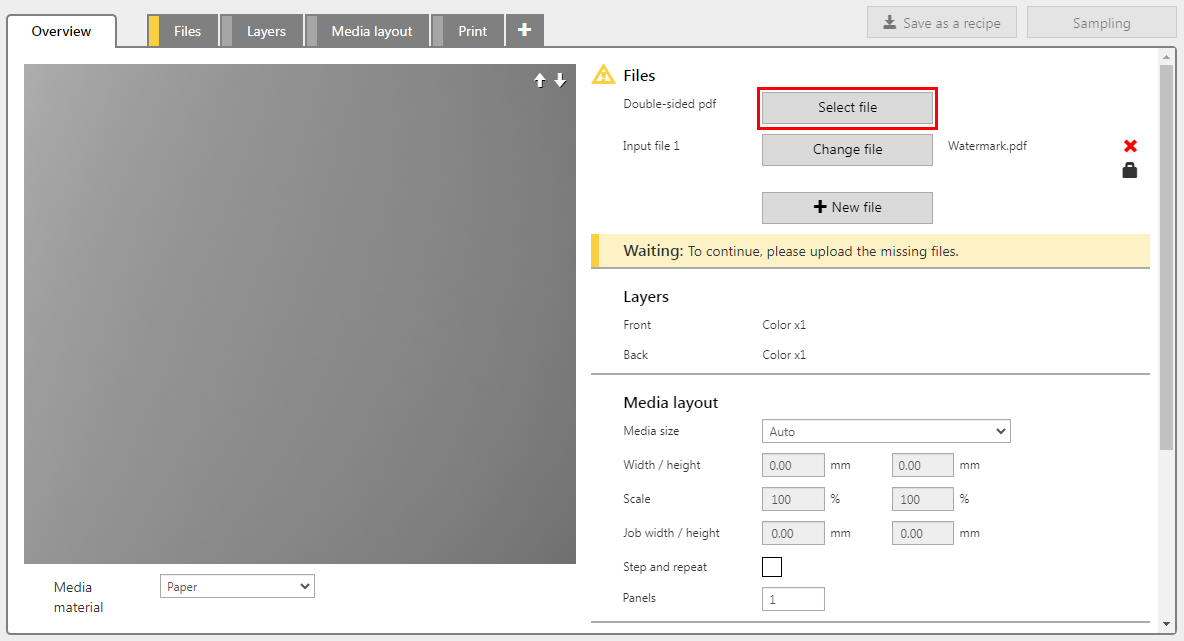
Dans cet exemple, le fichier PDF comporte deux calques, l'un destiné au côté recto et l'autre au verso.
La recette a ajouté un fichier d'entrée contenant un logo.
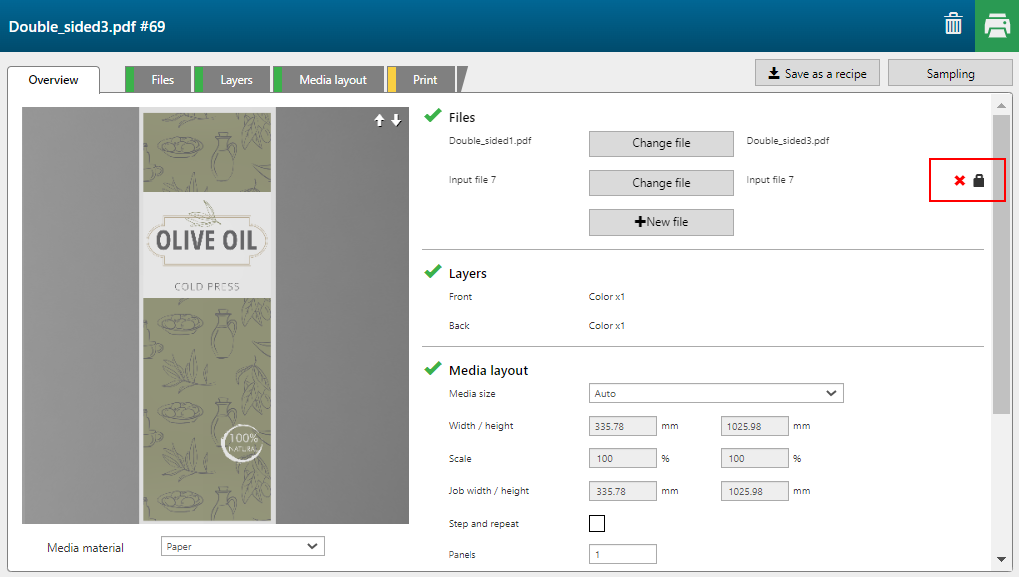
Vérifiez les paramètres d'impression de chaque calque. Tous les paramètres d'impression (les mêmes profils de support, modes d'impression, types de calque, fichiers d'entrée verrouillés, etc.) sont conservés.
Vous pouvez constater que le calque recto est fusionné et que le logo fait partie du calque fusionné.
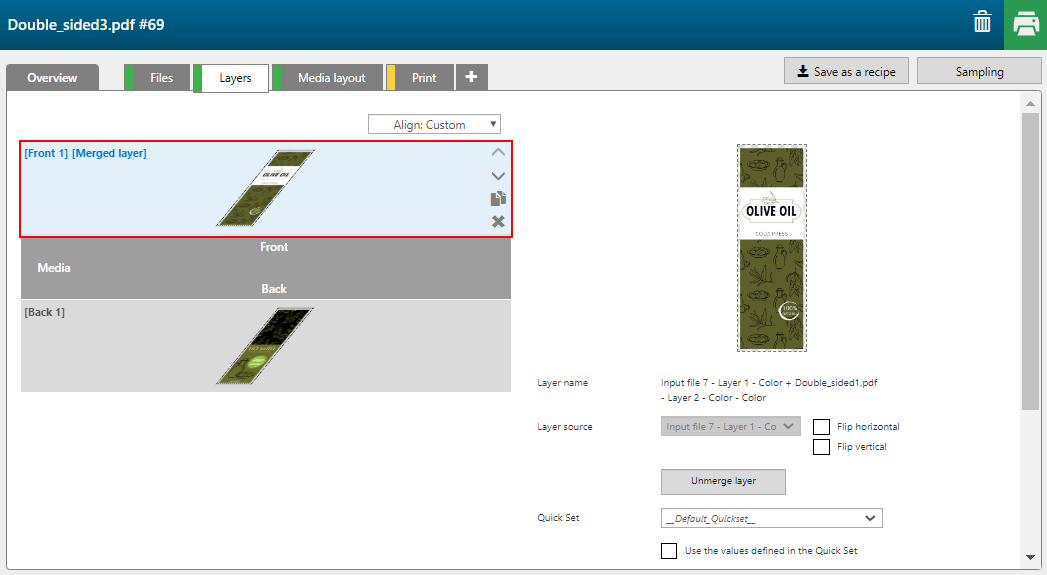
Un logo est placé sur le côté recto.
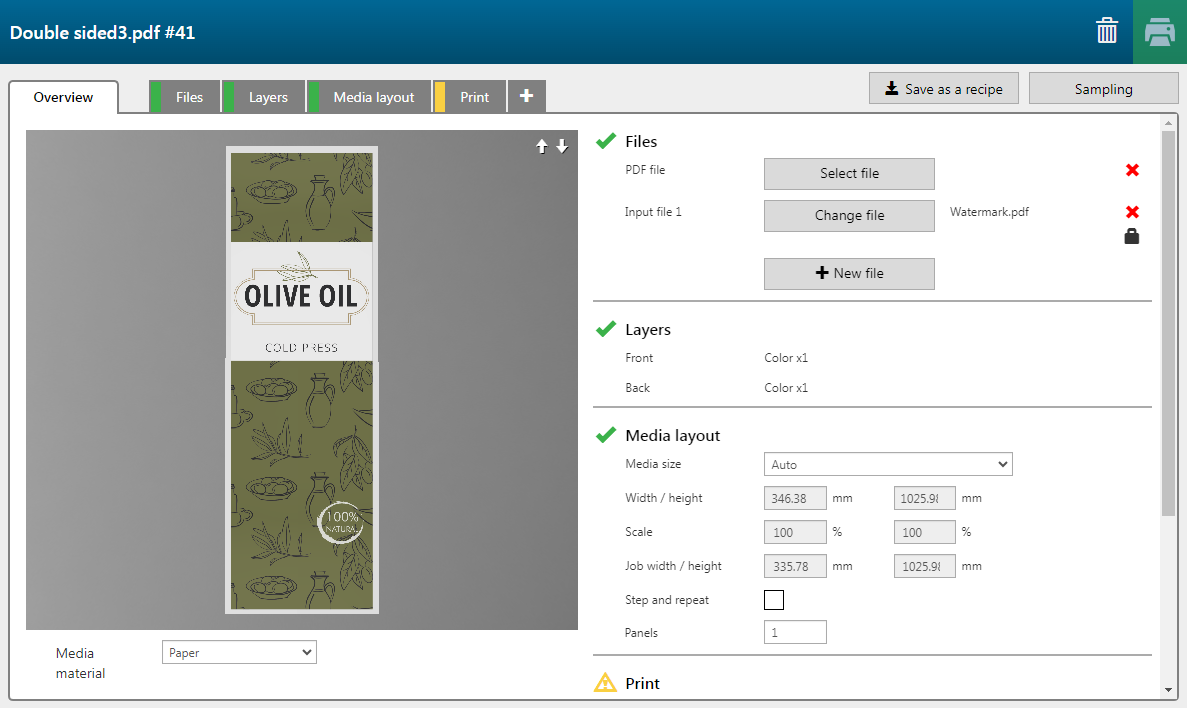

Chaque calque est un travail d'impression distinct et fait partie du même lot composite.